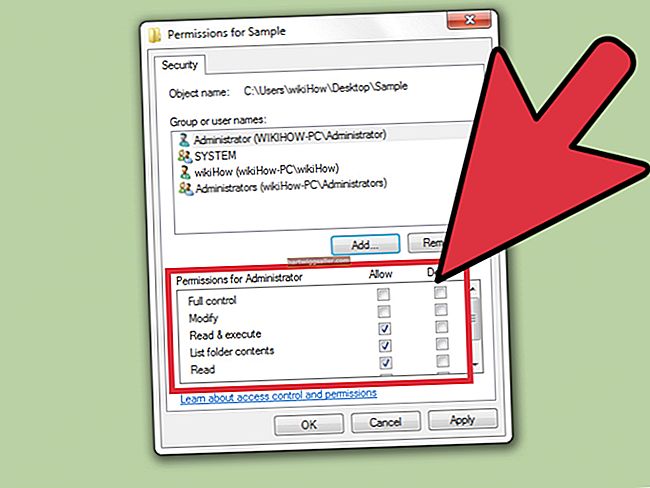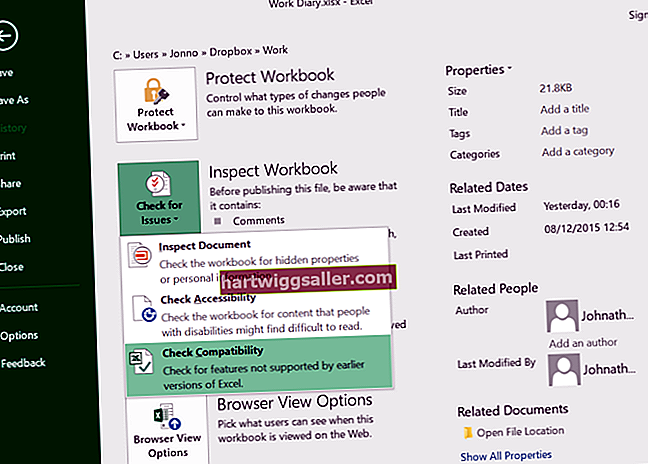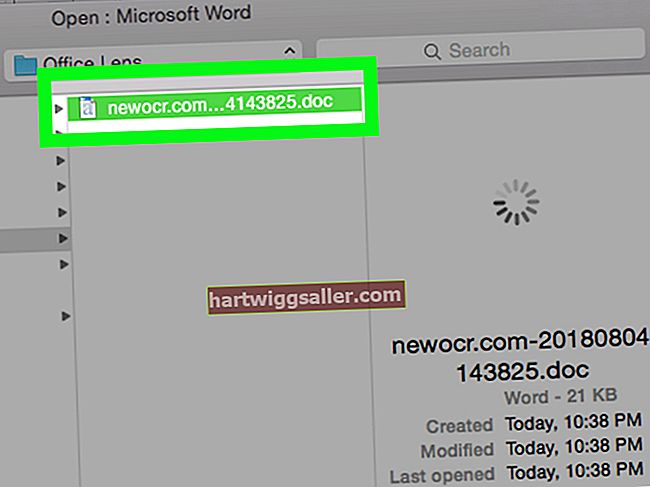许多企业在线使用Google文档来创建不同类型的Office文档和存储文件。像任何办公效率产品一样,Google文档提供了下载功能,因此您可以在网站外部编辑文档。您可以将文件以与其他Office生产力程序(例如Microsoft Office中提供的程序)兼容的格式保存到计算机中。要将文件从 Google Docs 移动到 Microsoft Office,请下载该文档或打开该文档,然后在适用的程序中打开该文件。
从文件列表下载
1
选中要下载的Google文档文档列表中每个文件左侧的复选框。
2
单击文档列表上方的“更多”按钮以打开更多下拉菜单。
3
选择“下载...”打开转换和下载对话框。
4
从文件名旁边的下拉菜单中选择一种或多种文件类型的Microsoft Office应用程序格式。例如,对于文本文档,选择“ Microsoft Word”,对于电子表格,选择“ Microsoft Excel”。
5
单击“下载”按钮并等待文件或压缩 ZIP 文件中的文件下载。如果您要下载多个文件,请等待“压缩文件”对话框变成“压缩完成”框,然后单击“关闭”以关闭对话框。
6
按照您的特定浏览器的指示,在适用的Microsoft Office应用程序中打开独立文件,或者ZIP文件和独立文件。例如,在谷歌浏览器中,出现提示时单击文件下载按钮,或单击按钮上的箭头并单击“打开”选项。在 Internet Explorer 中,单击“打开”箭头,选择“打开方式”并选择应用程序。在Firefox中,在“打开方式”菜单上选择适当的Microsoft Office应用程序,然后单击“确定”按钮。
从打开的文档下载
1
在“文档列表”的“标题”列中选择文件名,以在Google文档中打开文件。
2
点击“文件”菜单,然后选择“下载”。或选择“下载为”,然后选择Microsoft Office应用程序类型,例如“ Word”或“ Excel”。
3
按照浏览器提示的指示,在 Microsoft Office 应用程序中打开文件或 ZIP 文件和单个文件。